您可能并不在意Mac的锁定屏幕外观是什么,因为它仅用于解锁和进入计算机,不过,当您打开苹果笔记本电脑或台式机时,有一个您喜欢的锁屏外观也会是件不错的事。
如果要更改MacOS锁定屏幕的外观,您可以切换掉所有帐户的默认壁纸和用户图标,但是您是否知道您也可以向锁定屏幕添加消息?这可以增加不少乐趣,动力或有用的信息,对您的生活和工作带来帮助。接下来,让我们一起来看看,这是如何做到的:
如何更换锁屏壁纸
事实上,在 MacOS Monterrey 中,锁屏壁纸会更改为您的桌面壁纸。 但是,有一种方法可以让您的桌面壁纸保持原样,并将您的锁屏壁纸更改为其他内容。
为获得最佳效果,您需要查找与 Mac 显示器分辨率相同的图像,或者可以将较大的图像大小调整为 Mac 的分辨率。若要检查显示器的分辨率,请点按左上角的 Apple 按钮,然后选取"关于本机"。您的 Mac 的分辨率列在"显示器"标签上。
找到并下载要使用的图像后,您需要将其转换为PNG文件格式。请继续执行以下操作:
1. 在预览中打开图像,然后转到文件 > 导出。
2. 从格式菜单中选择 PNG。
3.在Export As旁边,为文件命名为:lockscreen
4. 最后,点击保存,生成的文件名应该是 lockscreen.png
准备好文件后,打开 Finder 并转到 Go > Go to Folder。 在弹出的窗口中,输入 /Library/Caches 并单击 Go。 这将打开缓存文件夹。 接下来,打开桌面图片,然后打开包含一长串数字和字母的文件夹。 在里面,您应该会看到一个名为 lockscreen.png 的文件。 您可以拖放自己的文件以替换现有文件。
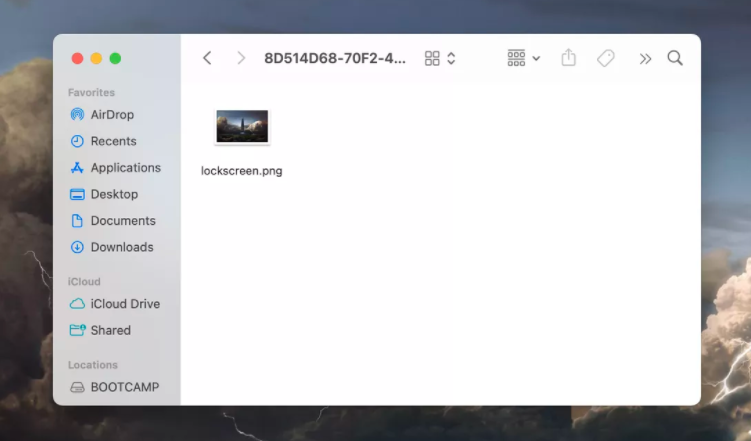
这就是您的锁屏墙纸所在的地方。
下次重新启动计算机或使计算机进入睡眠状态时,应会看到图像为新的锁定屏幕。但是,如果您更改桌面壁纸,MacOS 会将您的自定义图像替换为您为新桌面壁纸选择的任何图像,因此您需要返回并使用上述方法再次更改它。
如何向锁定屏幕添加消息
虽然您有“查找”功能可以帮助你找到被盗或丢失的笔记本电脑,但还有另一个设置也可以帮助您找回MacBook:锁屏信息。该消息可以是您的联系信息,位于屏幕底部,锁屏上各个按钮的正上方。
或者,您也可以通过写消息在锁定屏幕上添加一些工作安排或备忘录。 方法如下:
1. 打开"系统偏好设置",然后单击"安全性与隐私"。
2.单击左下角的锁,然后输入密码进行更改。
3. 选中屏幕锁定时显示消息框。
4. 点击 设置锁定消息 按钮。
5.写下您想要的信息,然后单击"确定"。
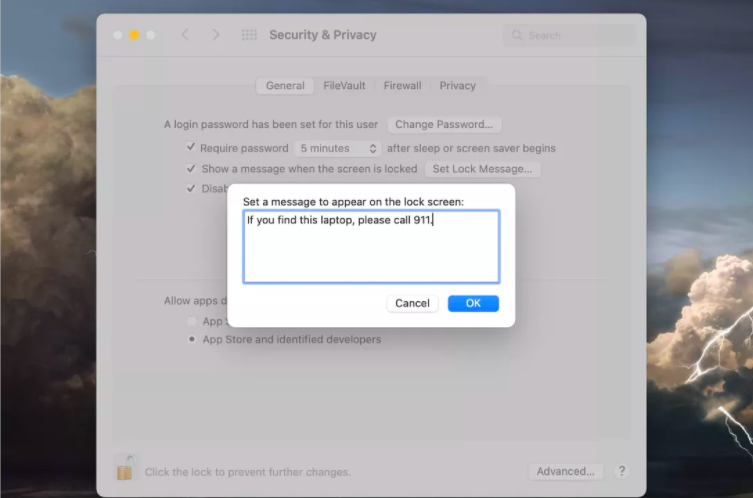
单击安全和隐私设置页面中的设置锁定消息来编写消息。
您的消息将显示在锁定屏幕的底部。
如何更改锁定屏幕上的用户图标
最后,您还可以在锁定屏幕页面上更改桌面的个人资料图片,这可能是Apple的一些默认图像,或者是您首次设置计算机时使用网络摄像头拍摄的照片。操作如下:
1. 打开"系统偏好设置",然后单击"用户和组"。
2. 将鼠标移到当前图标上,然后单击"编辑"。
3.选择新图像或使用Mac的网络摄像头拍摄照片。
4. 单击"保存"以保存新图像。
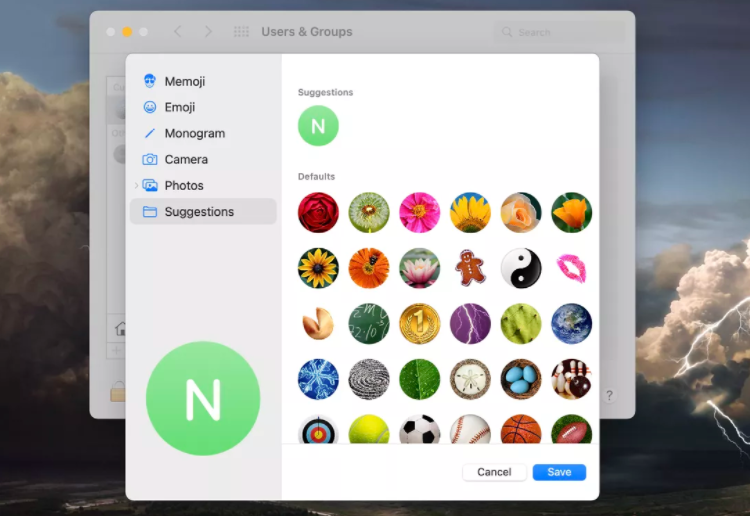
您可以选择备忘录、表情符号、字母组合、计算机摄像头或保存的照片用作锁定屏幕用户图标。如果要更改已设置的任何其他用户帐户的图标,您需要单击锁定并输入密码,然后才能执行与上述相同的过程。
版权声明:文章仅代表作者观点,版权归原作者所有,欢迎分享本文,转载请保留出处!


